4.2. Die ecoDMS-Projektakte
Die ecoDMS-Projektakte bietet einen Überblick über alle relevanten Projektinformationen und entspricht im oberen Bereich dem Standardarbeitsblatt (siehe Handbuch Projektverwaltung - Projektakte). Der Standard-Archivordner ist hier jedoch ausgeblendet und Sie erhalten stattdessen im unteren Bereich Zugang zum ecoDMS-Projektarchiv:
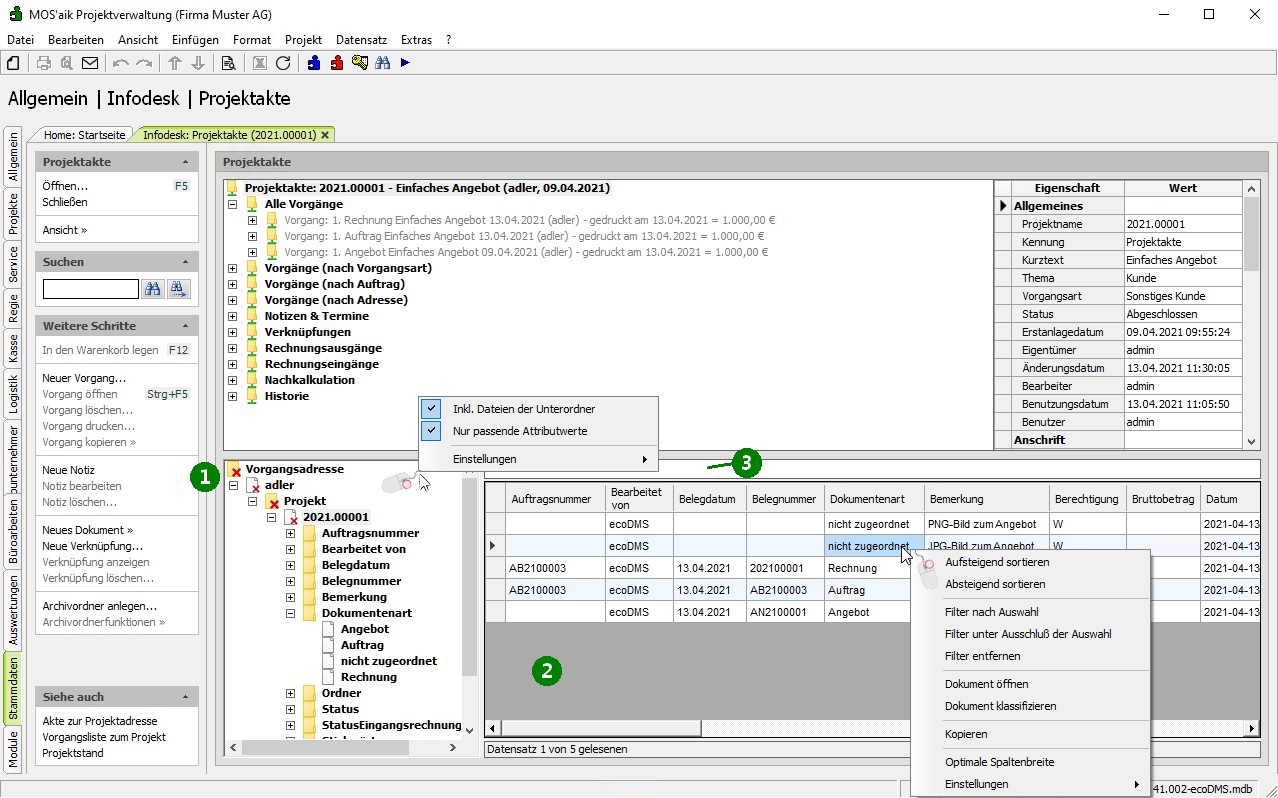
Der Bereich ist wie folgt aufgebaut:
|
1 |
Such-/Klassifizierungsbaum In diesem Bereich sehen Sie zunächst die Vorgangsadresse sowie den Projektnamen (bzw. die Projektnummer). Diese Ebenen sind gesperrt und standardmäßig mit einem roten Kreuzchen versehen. Gesperrte Ebenen können nicht geschlossen oder geändert werden. Die Elemente der Baumansicht zeigen Attribute (Symbol
|
|||||||||||||||||||||||
|
2 |
Dokumentenliste Dieser Bereich zeigt in einer Tabelle alle im ecoDMS archivierten Dokumente an, die auf die im "Such-/Klassifizierungsbaum" ausgewählten Filter passen. Durch Auswahl weiterer Filter kann diese Liste bei Bedarf weiter eingeschränkt werden.
|
|
Mit einem Rechtsklick auf eine Tabellenzeile in der Dokumentenliste kann über das Kontextmenü ein Dokument erneut klassifiziert werden. Dazu wird für das gewählte Dokument ein neues Arbeitsblatt Module | DMS | Klassifizierung geöffnet, welches sämtliche Klassifizierungsattribute mit den zugehörigen Werten für das Dokument aufführt.
Über die Funktion Speichern Sie Änderungen mit der Funktion |

|
|
Aufgeführte Dokumente können einfach per Drag & Drop verschoben bzw. umklassifiziert werden, indem diese mit gedrückter linker Maustaste aus der Dokumentenliste auf ein Klassifizierungsattribut oder einen nicht gesperrten Wert im Such-/Klassifizierungsbaum gezogen und dort losgelassen werden. Auf diese Weise erfolgt eine erneute Klassifizierung des Dokuments mit dem gewählten Attribut. |

|
|
Bei entsprechender Benutzerkonfiguration (OpenClassify) erfolgt zusätzlich eine Rückfrage zur erneuten manuellen Klassifizierung. |

|
|
Die verwendeten Symbole des "Such-/Klassifizierungsbaums" können individuell angepasst werden. Dazu öffnen Sie mit einem Rechtsklick auf den Bereich das Kontextmenü:
|

|








